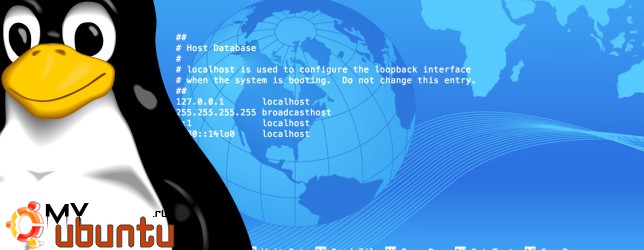
Малоизвестная возможность под названием «файл hosts» может быть использована для модификации вашей системы в зависимости от ваших нужд. Нужно ли вам создать сокращения, заблокировать веб-сайты или что-то еще, все это вы можете сделать с помощью hosts-файла.
Но как производить в нем изменения? Здесь мы расскажем вам, как, и приведем несколько примеров использования, чтобы вы могли начать использование файла прямо сейчас.
Что такое файл hosts?
Если говорить понятным языком, то hosts-файл — это простой текстовый файл, который используется в любой операционной системе для перевода имен хостов в IP-адреса. Когда вы набираете имя хоста — например, facebook.com или myubuntu.ru — ваша система проверит файл hosts, чтобы получить IP-адрес, который требуется для соединения с соответствующим сервером. Но если вы откроете этот файл у себя на компьютере, вы быстро обнаружите, что там не хранится каталог всех сайтов Интернета. Там может быть всего лишь пара строк и ничего более. Ваша система сначала всегда проверяет hosts-файл, и все, что не задано в нем, будет найдено на DNS-серверах, заданные в ваших настройках сети (обычно это сервера вашего Интернет-провайдера).

Но это также означает и то, что вы можете использовать файл Hosts, чтобы добавлять в него адреса, которые не могут быть предоставлены DNS-серверами (например, это могут быть алиасы различных местоположений в вашей домашней сети, что иначе будет доступно только в том случае, если у вас в локальной сети установлен и настроен собственный DNS-сервер), или для обхода IP-адресов, предоставляемых вашими DNS-серверами по-умолчанию.
Например, если вы просите ваш браузер открыть facebook.com, DNS-сервера вернут IP-адрес Facebook на ваш компьютер. Но если вы вдруг захотите заблокировать Facebook на своем компьютере, вы можете добавить в hosts-файл запись, которая укажет вашему компьютеру, что все запросы на facebook.com нужно перенаправлять на какой-то другой IP-адрес, который отличается от настоящего IP-адреса Facebook. Чтобы заблокировать эту социальную сеть, вы можете просто прописать перевод запросов на facebook.com на IP-адрес 127.0.0.1, который будет всегда возвращаться к вашей системе. Вы много чего можете сделать с помощью этого файла, а это лишь самый простой пример — все зависит от вашего желания и потребностей.
Как отредактировать hosts-файл
В операционных системах Linux вы можете найти hosts-файл в /etc/hosts. Поскольку это обычный текстовый файл, вы можете просто использовать обычный текстовый редактор (неважно, терминальный или графический). К сожалению, есть только один графический инструмент, который предоставляет частичное управление файлом hosts — это приложение Domain Blocker от Linux Mint.
Эта программа работает, добавляя записи в ваш hosts-файл, которые перенаправляют указанные вами домены на 127.0.0.1 — то есть на ваш компьютер. Так или иначе, это все, что вы можете сделать с помощью Domain Blocker — все остальные способы использования файла hosts требуют от вас ручного редактирования файла с помощью текстового редактора.
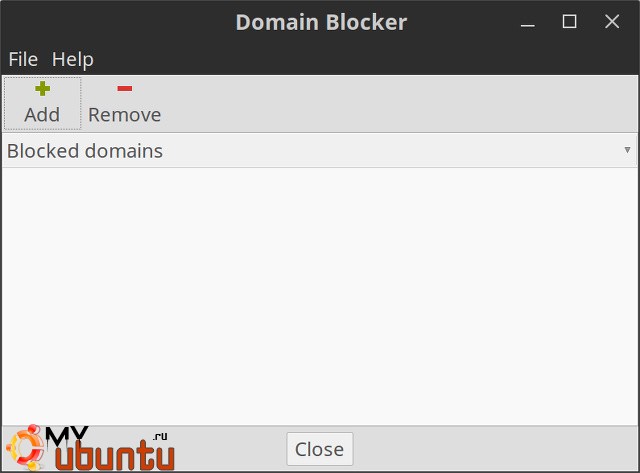
Поскольку hosts — это системный файл, вам потребуются административные права, чтобы сохранять изменения в этот файл. Впрочем, вы можете отредактировать его с помощью команды терминала, такой как sudo nano /etc/hosts или gksu gedit /etc/hosts. Вам нужно использовать терминал, чтобы вы могли таким образом запустить требуемое приложение с административными правами. Вы также можете заменить nano или gedit на команду для запуска вашего любимого текстового редактора. Когда вы закончите редактирование файла в nano, вы можете нажать Ctrl+X, а затем y, чтобы подтвердить перезапись изменений
Как понять формат содержания файла hosts?
В файле hosts каждая запись находится на своей собственной строчке. Для целей нашей статьи вы можете использовать очень простой синтаксис — вы набираете IP-адрес, на который хотите перенаправлять имя хоста (домен), затем символ табуляции и собственно домен. Например, чтобы заблокировать Facebook, вы можете ввести 127.0.0.1facebook.com, где — нажатие Tab-клавиши на вашей клавиатуре. Чтобы убедиться в правильности ввода, вы можете также посмотреть на скриншот и сравнить его с тем, что находится у вас в файле.
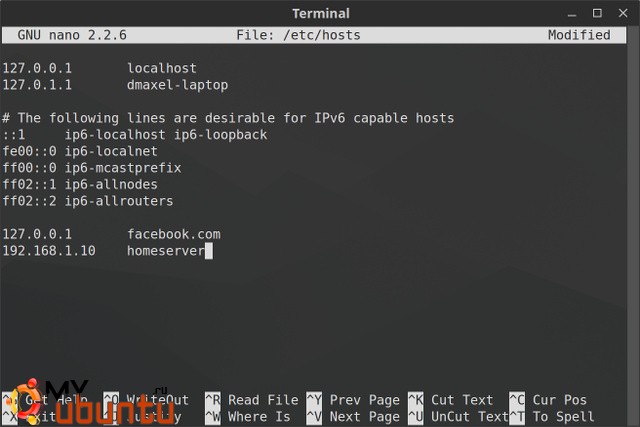
Приведем другой пример использования этой возможности. Например, если у вас в домашней сети есть компьютер (допустим, его IP-адрес 192.168.1.10), на котором работает простой веб-сайт, делающий что-то полезное для вас. Вы можете ввести следующее в файл hosts: 192.168.1.10homeserver. Теперь, если вы откроете ваш браузер и просто введете в адресную строку http://homeserver, он автоматически отобразит вам содержание хоста 192.168.1.10. Это намного проще, чем вводить IP-адрес каждый раз.
Потенциальные проблемы
Единственная проблема, на которую я наткнулся, связана с работой браузера Chrome. Он стремится игнорировать hosts-файл, если вы не сделаете как минимум одну из двух возможных вещей:
- вводить http:// перед каждым адресом. Например, если у вас заблокирован Facebook через hosts-файл, Chrome обойдет блокировку, если вы просто введете facebook.com в адресную строку. Если вы введете http://facebook.com в адресную строку, Chrome «послушается» hosts-файл и заблокирует сайт этой социальной сети.
- отключить опцию «Использовать веб-службу для разрешения проблем, связанных с навигацией» в настройках Chrome, и тогда вам не придется вводить http:// перед адресом каждый раз
Попробуйте!
Hosts — это небольшой магический файл, который предлагает несколько полезных возможностей. Даже если вам не нужны какие-либо возможности, которые он предоставляет (хотя, возможно, вам только кажется), ознакомиться с его работой будет весьма кстати. Если вы когда-либо попадете в ситуацию, где вы могли бы использовать возможности файла hosts, вы знакомы с ними и знаете, как все настроить.
А что находится в вашем файле hosts? Есть ли какие-нибудь уникальные случаи использования его вами? Расскажите нам в комментариях!
